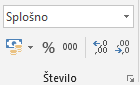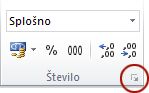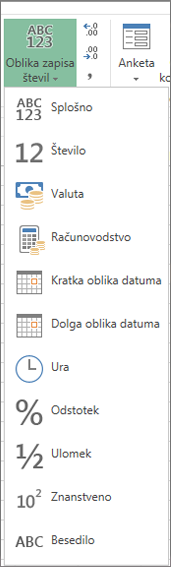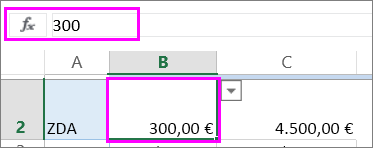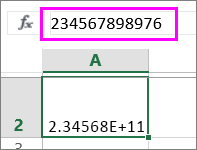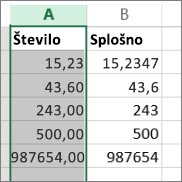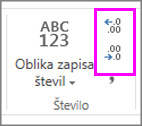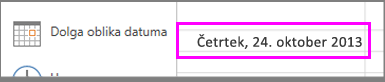V Excelu lahko oblikujete številke v celicah za vrednosti, kot so valuta, odstotki, decimalna mesta, datumi, telefonske številke ali številke socialnega zavarovanja.

-
Izberite celico ali obseg celic.
-
Na zavihku Osnovno v spustnem seznamu izberite Število.
-
Pritisnite CTRL + 1 in izberite Številka.
-
Z desno tipko miške kliknite celico ali obseg celic, izberite možnost Oblikovanje celic … in izberite Število.
-
Izberite majhno puščico, zaganjalnik pogovornega okna, nato pa izberite Številka.
-
-
Izberite želeno obliko zapisa.
Oblike zapisa števil
Če si želite ogledati vse oblike zapisa števil, ki so na voljo, izberite zaganjalnik pogovornega okna ob možnosti Število na zavihku Osnovno v skupini Število.
|
Oblika |
Opis |
|---|---|
|
Splošno |
Privzeta oblika zapisa števil, ki jo Excel uporabi, ko vnesete številko. V večini primerov so števila, ki so oblikovane z obliko zapisa Splošno , prikazana točno tako, kot ste jih vnesli. Če pa celica ni dovolj široka za prikaz celotne številke, oblika zapisa Splošno zaokroži številke z decimalkami. Oblika zapisa Splošno uporablja tudi znanstveni (eksponentni) zapis za velike številke (12 ali več števk). |
|
Število |
Uporablja se za splošni zapis številk. Določite lahko število decimalnih mest, ki jih želite uporabiti, ali želite uporabiti ločilo za tisočice in način prikaza negativnih številk. |
|
Valuta |
Uporablja se za splošne denarne vrednosti in prikaže privzeti simbol za valuto s številkami. Določite lahko število decimalnih mest, ki jih želite uporabiti, ali želite uporabiti ločilo za tisočice in način prikaza negativnih številk. |
|
Računovodstvo |
Prav tako se uporablja za denarne vrednosti, le da simbole za valuto in decimalne vejice poravna v stolpec. |
|
Datum |
Prikaže zaporedne številke datuma in časa kot vrednosti datuma glede na vrsto ter jezik (lokacijo), ki ju določite. Oblike zapisa datuma, ki se začnejo z zvezdico ( * ), ustrezajo spremembam v nastavitvah področnega datuma in časa, ki so določene na nadzorni plošči sistema Windows. Nastavitve nadzorne plošče pa ne vplivajo na oblike zapisa brez zvezdice. |
|
Čas |
Prikaže zaporedne številke datuma in časa kot vrednosti časa glede na vrsto in jezik (lokacijo), ki ju določite. Oblike zapisa časa, ki se začnejo z zvezdico ( * ), ustrezajo spremembam v nastavitvah področnega datuma in časa, ki so določene na nadzorni plošči sistema Windows. Nastavitve nadzorne plošče pa ne vplivajo na oblike brez zvezdice. |
|
Odstotek |
Pomnoži vsebino celice s 100 in prikaže rezultat s simbolom za odstotke ( % ). Določite lahko število decimalnih mest, ki jih želite uporabiti. |
|
Ulomek |
Prikaže številko kot ulomek, glede na vrsto ulomka, ki ga določite. |
|
Znanstveno |
Prikaže številko v eksponentnem zapisu, tako da zamenja del številke z E+n, pri čemer E (kar pomeni eksponent) množi številko pred njim z 10 na n-to potenco. Oblika Znanstveno z 2 decimalkama prikaže na primer število 12345678901 kot 1.23E+10, kar je 1,23-krat 10 na 10 potenco. Določite lahko število decimalnih mest, ki jih želite uporabiti. |
|
Besedilo |
Vsebino celice obravnava kot besedilo in prikaže vsebino natančno tako, kot ste jo vnesli, tudi če ste vnesli številke. |
|
Posebno |
Prikaže število kot poštno številko, telefonsko številko ali EMŠO. |
|
Po meri |
Omogoča vam, da spremenite kopijo obstoječe kode za oblikovanje zapisa števil. Uporabite to obliko zapisa za ustvarjanje oblike zapisa števila po meri, ki je dodana na seznam kod za oblikovanje zapisa števil. Dodate lahko od 200 do 250 oblik zapisa števil po meri, odvisno od nameščene jezikovne različice Excela. Če želite več informacij o oblikah po meri, glejte Ustvarjanje ali brisanje oblike zapisa števila po meri. |
Če želite spremeniti prikaz števil, lahko uporabite različne oblike zapisa. Oblike spremenijo le način prikaza števil in ne vplivajo na vrednosti. Če želite na primer število prikazati kot valuto, izberite celico s številsko vrednostjo > Valuta.
Če uporabite obliko zapisa števila, spremenite le način prikaza števila in ne vplivate na vrednosti celic, ki se uporabljajo za izvajanje izračunov. Dejansko vrednost si lahko ogledate v vnosna vrstica.
Tukaj je seznam razpoložljivih oblik zapisa števil in kako jih lahko uporabite v Excel za splet:
|
Oblika zapisa števil |
Opis |
|---|---|
|
Splošno |
Privzeta oblika zapisa števil. Če celica ni dovolj široka, da bi prikazala celotno število, ta oblika zaokroži število. 25,76 je na primer prikazano kot 26. Če je število 12 ali več števk, oblika zapisa Splošno prikaže vrednost z znanstvenim (eksponentom) zapisom.
|
|
število |
Deluje zelo podobno kot oblika splošno, vendar se razlikuje glede na to, kako pokaže številke z ločili decimalnih mest in negativnimi števili. Tukaj je nekaj primerov, kako obe obliki zapisa prikazujeta številke:
|
|
Valuta |
Pokaže denarni simbol s številkami. Določite lahko število decimalnih mest s funkcijo Povečaj število decimalnih mest aliZmanjšaj število decimalnih mest.
|
|
Računovodsko |
Uporablja se tudi za denarne vrednosti, vendar poravna simbole valut in decimalne vejice števil v stolpcu. |
|
Kratka oblika datuma |
Prikaže datum v tej obliki zapisa:
|
|
Dolga oblika datuma |
Prikaže mesec, dan in leto v tej obliki zapisa:
|
|
Ura |
Prikaže zaporedne številke datuma in časa kot časovne vrednosti. |
|
Odstotek |
Pomnoži vsebino celice s 100 in prikaže rezultat s simbolom za odstotke ( % ). Če želite določiti želeno številodecimalnih mest , uporabite povečaj število decimalnih mest ali Zmanjšaj število decimalnih mest.
|
|
ulomek |
Prikaže število kot ulomek. 0,5 je na primer prikazano kot 1/2. |
|
Znanstveni |
Prikaže številke v eksponentnem notah in zamenja del števila z E+n, kjer E (eksponent) pomnoži prejšnjo številko z 10 na n-topotenco. Oblika Znanstveno z 2 decimalkama prikaže na primer število 12345678901 kot 1.23E+10, kar je 1,23-krat 10 na 10 potenco. Če želite določiti število decimalnih mest, ki jih želite uporabiti, uporabite možnost Povečaj število decimalnih mest ali Zmanjšaj število decimalnih mest. |
|
Text (Besedilo) |
Obravnava vrednost celice kot besedilo in jo prikaže točno tako, kot jo vnašate, tudi ko vnašate številke. Preberite več o oblikovanju števil kot besedila. |
Potrebujete dodatno pomoč?
Kadar koli lahko zastavite vprašanje strokovnjaku v skupnosti tehničnih strokovnjakov za Excel ali pa pridobite podporo v skupnostih.